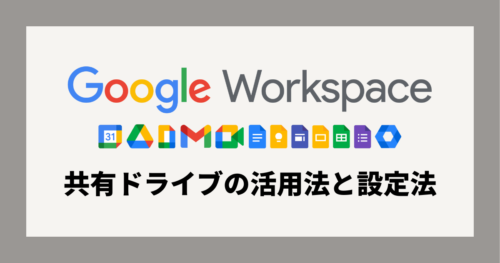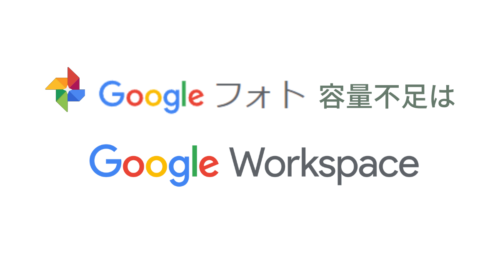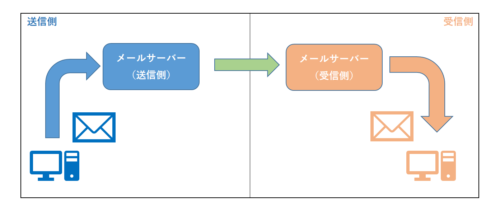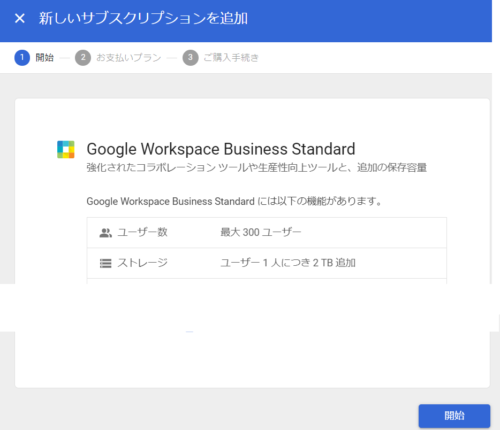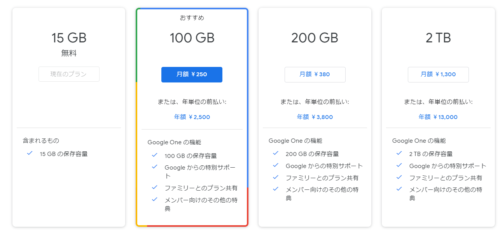Gmailで独自ドメインを使うにはGoogle Workspaceが便利です。ここではGmailで「Gmail.com」とかではない、「○○.com」のような独自ドメインの送受信の設定方法をまとめました。
まだ、Google Workspaceを使ってない方は、こちらのグーグルの公式サイトで、 14日間の無料でお試しできますので、下記のリンクからどうぞ。
Google Workspace で独自ドメインを使うメリット
Google Workspaceで独自ドメインを使用するにはいくつかのメリットがあります。以下に主なものを挙げます:
- Gmailではなく自社のメールアドレスが使える:
独自ドメインを使用することで、ビジネス用のメールアドレスをカスタマイズできます。例えば、「yourname@yourcompany.com」のようなメールアドレスは、「yourname@gmail.com」よりもプロフェッショナルに見え、信頼性とブランドの価値を高めます。 - ブランディング:
独自ドメインを使用することで、すべてのコミュニケーションにおいて一貫したブランドイメージを維持できます。これにより、メール、文書、プレゼンテーションなど、ビジネスのあらゆる面でブランド認知度を高めることができます。 - 組織内のコミュニケーションとコラボレーションの向上:
Google Workspaceは、Gmail、Googleドライブ、Googleカレンダー、Google Meetなどの連携ツールを提供しています。独自ドメインでこれらのサービスを使用することで、組織内のコミュニケーションとコラボレーションがスムーズになり、効率的な作業環境を実現できます。 - セキュリティと管理の向上:
Google Workspaceでは、独自ドメインを使用してアカウントを管理することで、セキュリティ設定、ユーザー管理、データ管理などを中央で行うことができます。これにより、企業のセキュリティポリシーを効果的に実施し、データの安全性を高めることができます。 - カスタマイズと拡張性:
独自ドメインを使用することで、ビジネスのニーズに合わせてGoogle Workspaceのさまざまな機能をカスタマイズし、拡張することが可能になります。例えば、特定のプロジェクトやチーム用のサブドメインを設定することができます。 - 信頼性とアップタイム:
Google Workspaceは、高い信頼性と99.9%のアップタイム保証を提供しています。独自ドメインをGoogle Workspaceと組み合わせることで、ビジネスのメールやコラボレーションツールが常に利用可能であることを確実にすることができます。
これらのメリットにより、Google Workspaceで独自ドメインを使用することは、ビジネスのプロフェッショナリズム、効率性、セキュリティを高める効果的な方法と言えるでしょう。
Google Workspaceでのメール転送の仕組み
すぐ設定の説明に入っても分かりづらいと思うので、google workspaceで使う「MXレコード」を簡単に説明します。
定義としては、下の通りで、メールを転送する仕組みです。
MX(Mail eXchange)レコードは、DNSで定義される情報の1つである。電子メールの配送先を決定する時に使われる。 複数のレコードを定義できる。優先度を設定でき、優先度の高い配送先が障害になった場合、代替して処理を行うサーバを指定できる。
ウィキペディア
この仕組みを図示すると下の様になり、上が通常、下がgoogle workspaceのメールの流れとなります。
ここで一番注意したいのが、以前のメールサーバーにはメールは届かないという点です。
「メールサーバーの容量が気になるからこれでいい」、という人もいれば、「出先で見たいだけだから困るなあ」という人もいると思います。出先で見たいというだけであれば、POPなどの従来のメールのやり方がいいと思います。
通常のメールの流れ
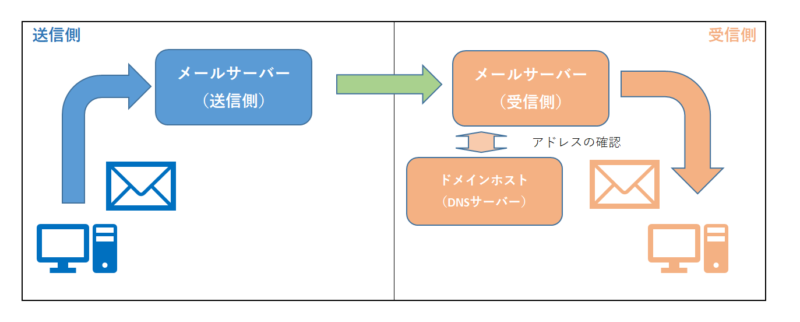
google workspaceのメールの流れ
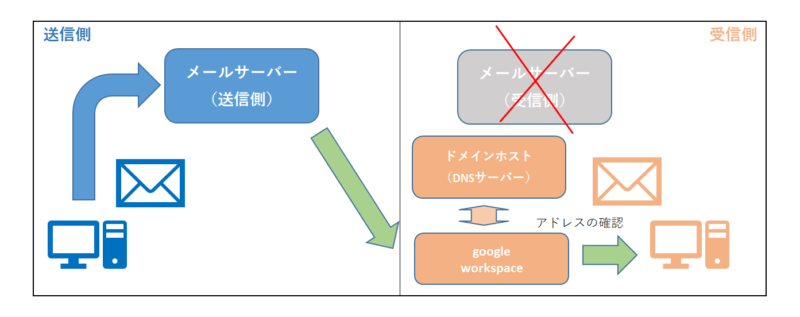
google workspace のメール設定(自社・独自ドメイン)のやり方
設定方法は、
- 1.ドメインホストの設定
- 2.google workspaceの設定
の順となります。
1.ドメインホストの設定
ドメインホストで、これまでのドメインからgoogle workspaceへ転送する指示を出す必要があります。
ドメインホストの確認方法
簡単な方法は、請求書を見るか、ICANNで検索するですね。後者ならlookup.icann.orgへアクセスします。
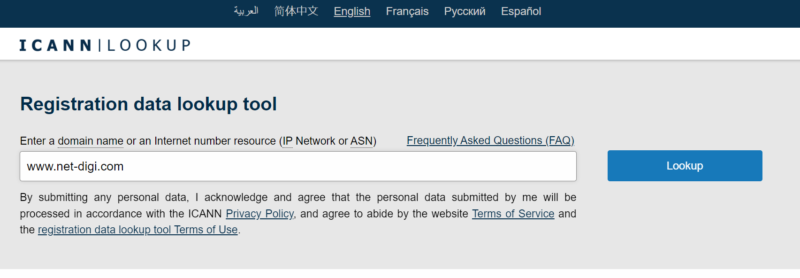
自分のドメインを入力し検索します。このドメインなら下の様に出て、「ロリポップ」を使っていることが分かりますね。
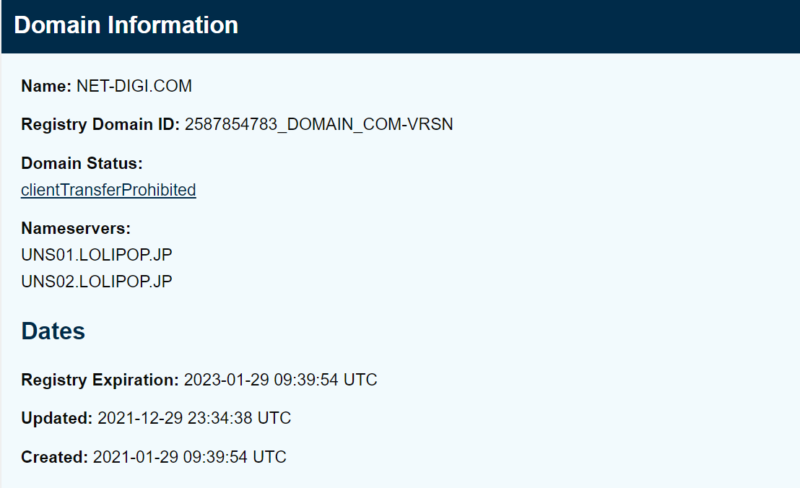
ドメインホストの設定方法
ドメインホストごとの設定方法はGoogleの「MX レコードを設定する(ホスト固有の手順)」に一覧があり、主要なホストごとのやり方は記載されています。
概要説明
ドメインホストへアクセスします。Google メールサーバー用に新しい MX レコードを追加します。
| 名前、ホスト、エイリアス | TTL(Time to Live)* | レコードタイプ | 優先値 | 値、応答、参照先 |
|---|---|---|---|---|
| @ または空欄 | 3,600 | MX | 1 | ASPMX.L.GOOGLE.COM |
| @ または空欄 | 3,600 | MX | 5 | ALT1.ASPMX.L.GOOGLE.COM |
| @ または空欄 | 3,600 | MX | 5 | ALT2.ASPMX.L.GOOGLE.COM |
| @ または空欄 | 3,600 | MX | 10 | ALT3.ASPMX.L.GOOGLE.COM |
| @ または空欄 | 3,600 | MX | 10 | ALT4.ASPMX.L.GOOGLE.COM |
- ドメインホストによって名前と値の欄の名称が異なることがあります。また、一部のホストでは、サーバー名の末尾にピリオドを付ける必要があります。
- ムームードメインでは上のTTLも必要ありません(そもそも入力項目がありません)
- おそらく共通なのは「MX サーバー アドレス」「 優先度」の2つは必要かと思います。
2.google workspaceの設定
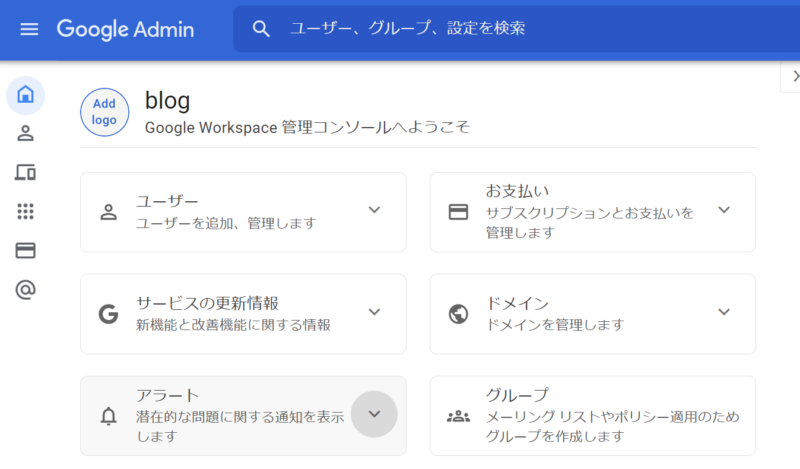
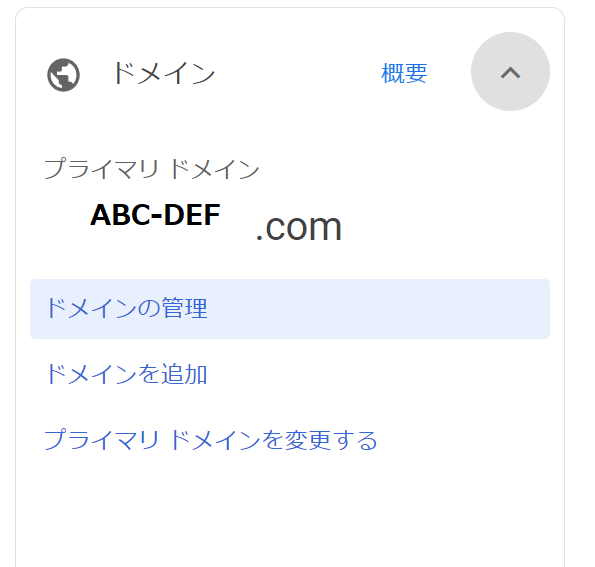
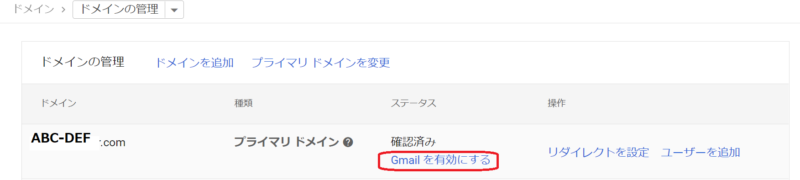
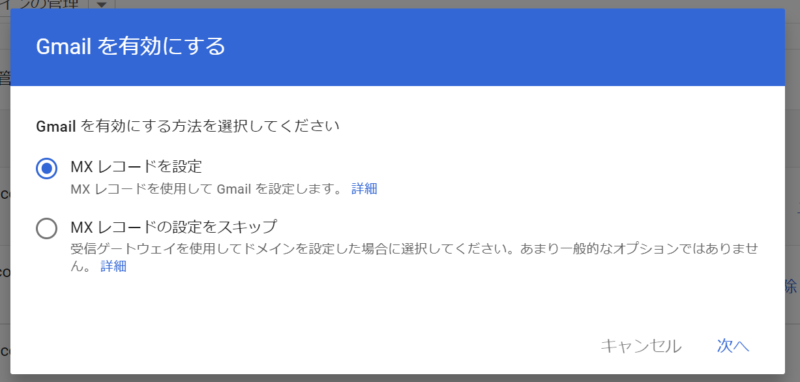
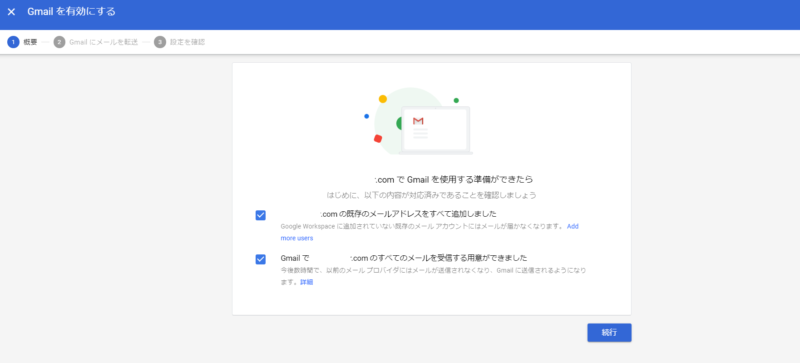
新しいアドレスで使えるのは設定後、48~72時間かかる場合もあるそうです。
私の場合は、2,3時間程度でしたね。
まとめ
独自ドメインを使いたいから、Google Workspaceを選んだ人も多いと思います。
どんどん使いこなして便利にしていきましょう。
まだ使ったことがない方は、 グーグルの公式サイトで、 14日間の無料お試しからはじめれますよ!